编辑:秩名2024-08-02 15:11:21
在CorelDraw这一强大的图形设计软件中,为图像填充多种渐变色是一项既实用又充满创意的功能,它不仅能够让图像的色彩更加丰富多变,还能显著提升作品的视觉吸引力和艺术感,接下来,我们将详细介绍在CorelDraw中为图像填充多种渐变色的方法,让您轻松掌握这一技能,释放创意的无限可能。

首先打开CorelDraw2019,然后用里面的形状工具随意制作一个图形,颜色可以填充或不填充,如下图所示。

接着在左下方找到一个渐变填充的选项栏,如下图所示。

在渐变栏上调整所有渐变效果,打开渐变面板后,最上面的类型是渐变,然后在右侧旁边设置渐变的方向角,如下图所示。

在颜色调和选项栏下,有两种颜色设置。双色是只有两种颜色的渐变。打开下面的渐变颜色区域,可以选择颜色,如下图所示。

渐变类型会显示不同的效果,右侧的预览面板会显示设置角度和颜色显示,如下图所示。

在定制的颜色选项栏中,您可以在下面的位置区域双击添加颜色,这意味着您可以自由添加各种颜色,如下图所示。

最后点击确定,建立渐变图形,如下图所示。

本文就是CorelDraw图像填充多种渐变色方法介绍全部内容,快快收藏Iefans手机教程频道获得更多热门软件资讯吧,更多好用的教程记得关注我们iefans中文浏览器网站!

54.24MB
教育管理

59.26MB
其他工具

36.97MB
图像处理

62.48MB
辅助工具

54.26MB
图片制作

2.13GB
图像处理

49.46MB
教育管理

47.77MB
图像处理

65.26MB
其他工具

60.22MB
其他工具

39.85MB
图像处理

55.08MB
其他工具

56.94MB
图像处理

58.92MB
图像处理

38Mb
图像处理

44.51MB
图像处理

36.13MB
图像处理

56.93MB
图像处理

604KB
图像处理

39.85MB
图像处理

36.67MB
图像处理
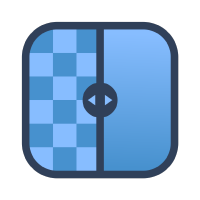
49.55MB
图像处理

150.05MB
图像处理

186.9MB
图像处理